Antarmuka pengguna grafis (GUI) memainkan peran penting dalam pengembangan perangkat lunak modern. Mereka memungkinkan pengguna untuk berinteraksi secara intuitif dengan aplikasi, dengan menyediakan elemen visual yang mudah dipahami dan digunakan. Dalam panduan ini, Anda akan belajar bagaimana membuat jendela pertama Anda dengan WPF (Windows Presentation Foundation). Namun, pertama-tama Anda harus menginstal komponen yang diperlukan.
Penemuan Penting
- WPF adalah platform pengembangan yang kuat untuk membuat aplikasi Windows.
- Sebelum memulai pengembangan GUI, sangat penting untuk memastikan bahwa Anda telah menginstal alat dan komponen yang tepat.
- Anda akan belajar bagaimana menyiapkan lingkungan pengembangan Anda untuk bekerja dengan WPF.
Panduan Langkah-demi-Langkah
Langkah 1: Memeriksa Instalasi Komponen WPF
Sebelum Anda mulai membuat antarmuka pengguna grafis pertama Anda, Anda harus memastikan bahwa semua komponen yang diperlukan terpasang. Penting untuk memastikan bahwa Anda telah melakukan instalasi seperti yang dijelaskan dalam bab sebelumnya. Jika Anda baru di kursus ini, silakan periksa instalasi WPF.
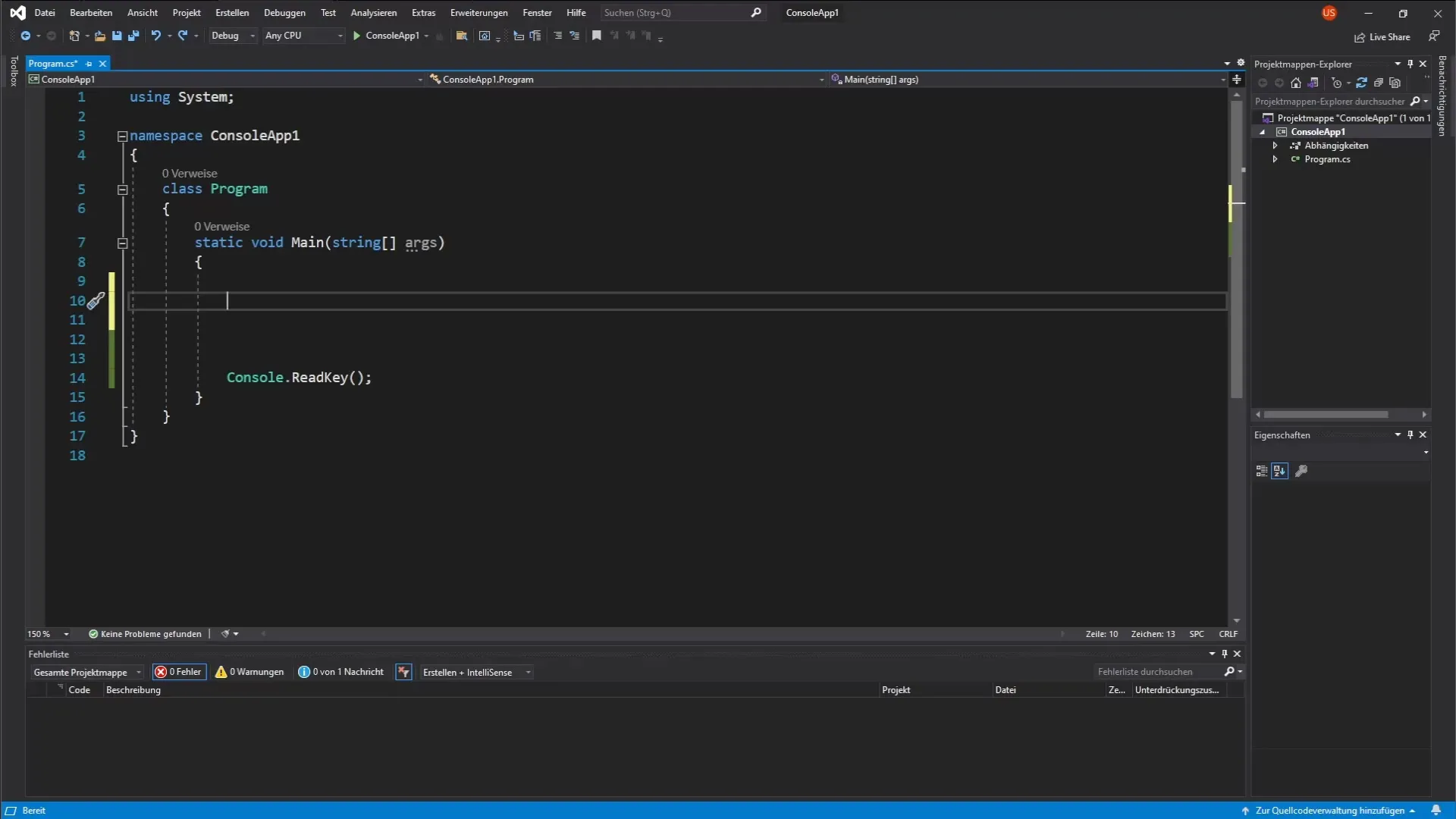
Langkah 2: Mengakses Pengaturan Instalasi
Untuk memeriksa pengaturan instalasi, navigasikan ke menu "Alat". Di sana, pilih "Dapatkan Alat dan Fitur". Ini seharusnya segera menampilkan ringkasan komponen yang terinstal. Memuat antarmuka mungkin memerlukan sedikit waktu.
Langkah 3: Memeriksa Pengembangan Desktop.NET
Setelah antarmuka dimuat, pastikan bahwa opsi "Pengembangan Desktop.NET" dipilih. Alat pengembangan WPF ini penting untuk membuat aplikasi WPF di C#. Jika opsi ini tidak dipilih, Anda harus mencentangnya secara aktif.
Langkah 4: Menginstal Komponen yang Hilang
Setelah Anda memilih, klik tombol "Ubah" yang muncul di bagian bawah layar. Langkah ini akan memulai proses instalasi komponen yang diperlukan. Proses ini mungkin membutuhkan waktu. Layak untuk bersabar saat instalasi berjalan.
Langkah 5: Menutup Proyek Saat Ini
Sebelum instalasi dapat diselesaikan, Anda harus memastikan bahwa proyek yang Anda buka ditutup. Ini adalah syarat yang diperlukan untuk berhasilnya instalasi komponen baru. Setelah Anda menutup proyek, Anda akan menemukan pengaturan yang berhasil di akhir instalasi.
Langkah 6: Menyelesaikan Instalasi dan Tinjauan
Setelah instalasi selesai, Anda siap untuk mulai membuat aplikasi WPF pertama Anda. Dalam video-video berikutnya, Anda akan dipandu langkah demi langkah melalui proses pengembangan GUI. Bersiaplah untuk berkreasi dan mewujudkan ide-ide Anda.
Ringkasan – WPF: Langkah Pertama untuk Membuat Antarmuka Pengguna Grafis di C
Dalam panduan ini, Anda telah belajar betapa pentingnya menyiapkan lingkungan pengembangan Anda dengan benar agar dapat membuat aplikasi menggunakan WPF. Anda telah melewati langkah-langkah yang diperlukan untuk memeriksa dan menginstal komponen yang akan membantu Anda merancang antarmuka pengguna grafis pertama Anda.
Pertanyaan yang Sering Diajukan
Bagaimana cara menginstal WPF jika tidak terinstal sebelumnya?Anda harus memilih opsi "Dapatkan Alat dan Fitur" di menu "Alat" dan kemudian mengaktifkan "Pengembangan Desktop.NET".
Apa itu Antarmuka Pengguna Grafis?Antarmuka Pengguna Grafis (GUI) adalah antarmuka visual yang memungkinkan pengguna untuk berinteraksi dengan aplikasi perangkat lunak melalui elemen grafis.
Berapa lama waktu yang dibutuhkan untuk menginstal komponen WPF?Proses instalasi dapat memakan waktu beberapa menit, tergantung pada perangkat keras dan kondisi sistem Anda.


